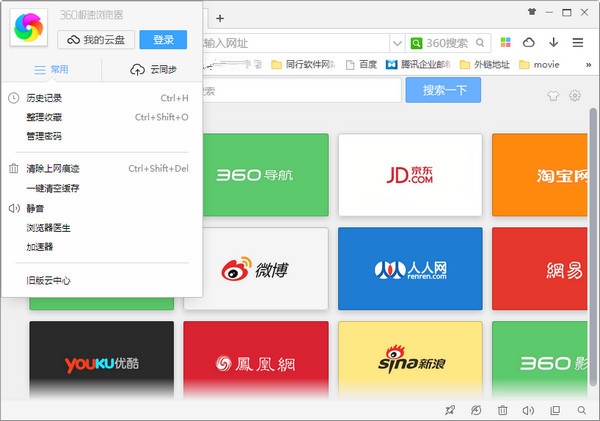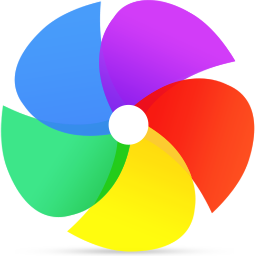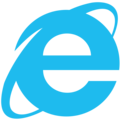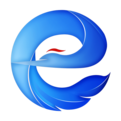360极速浏览器最新版是一款非常好用的搜索引擎,这款浏览器使用起来非常的简单方便,能够很好的帮助用户们去搜索查询各种的东西等,有需要的快来下载吧~
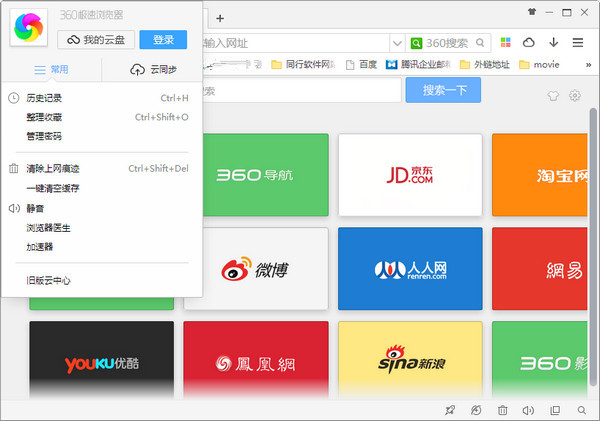
360极速浏览器特色:
1.内核更新
2.blink38,gpu加速
3.支持win10
4.高清字体、触屏体能优化
5.速度更快
6.启动快,打开网页更快
7.360极速浏览器功能介绍
8.网页超速打开,比IE快
9.全新Blink 63内核,性能优化,内存占用更低,运行速度得到明显提升。采用多线程加载,其下载速度堪可跟专业下载软件叫板。
10.收藏随身带,瞬间同步
11.收藏内容太多?不用担心只要你有专属账号,收藏夹跟您走。
12.拦截广告
13.有弹窗?有广告?360极速浏览器帮你挡。
14.登录管家,登录提速
15.60极速浏览器堪称电脑端的登录管家,只需一键轻松登录常用网站,无需密码。
16.视频加速,缩短加载时间
17.超快缓存,让你观影不会卡顿,看剧更流畅。
18.游戏加速,速度提升
19.游戏卡、还慢?!360极速浏览器的游戏加速模式帮你搞定。
360极速浏览器安装:
1、首先请在该页“下载地址”处,任意选择下载地址进行下载。将360极速浏览器软件包成功下载后,双击解压找到.exe格式程序开始安装。
2.进入安装界面:再该处我们需要先阅读使用协议才可继续安装(安装360极速浏览器必须同意该协议才可),然后我们需要选择是自定义安装还是默认安装。小编以自定义安装为例:
自定义安装:单击【自定义】按钮进入安装界面
默认安装:无需设置任何直接单击【立即安装】按钮即可开始安装。
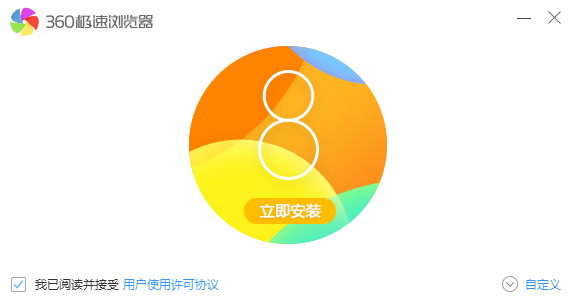
3、进入自定义安装界面后:我们在该处可以选择设置360极速浏览器安装目录,单击小文件夹按钮进行设置即可。在最下方还有几个选项,如:以下选项根据自己需求进行勾选。
设为默认浏览器:下次从其他地方工具打开任何网页或链接时都默认使用360极速浏览器打开。
设置360导航为主页:打开360极速浏览器后会默认展示360主页信息。
添加到桌面快捷方式:在桌面添加快速入口,方便你下次打开360极速浏览器。
加入用户体验计划:帮助360极速浏览器进行完善。
添加到系统任务栏:跟桌面快捷方式差不多,只是入口不一样不会再桌面而是在开始菜单栏中。
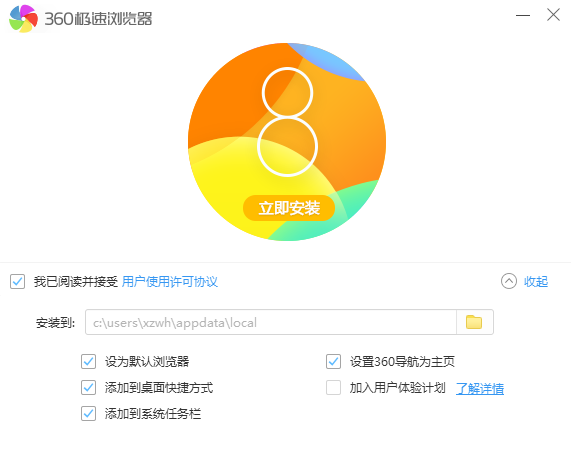
4、设置完毕后单击【立即】安装,进入360极速浏览器安装进度条。进度条跑的有点慢,请耐心等待。。
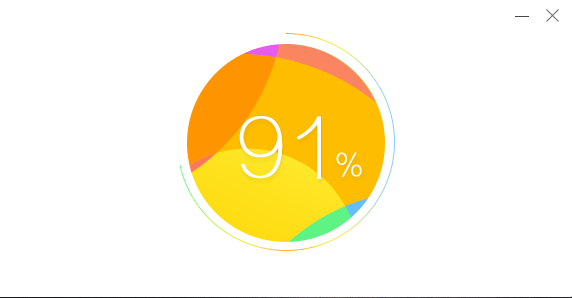
5、360极速浏览器安装成功后,会打开360极速浏览器界面,小伙伴们就可以开始使用360极速浏览器。快来体验下360极速浏览器的效果吧。
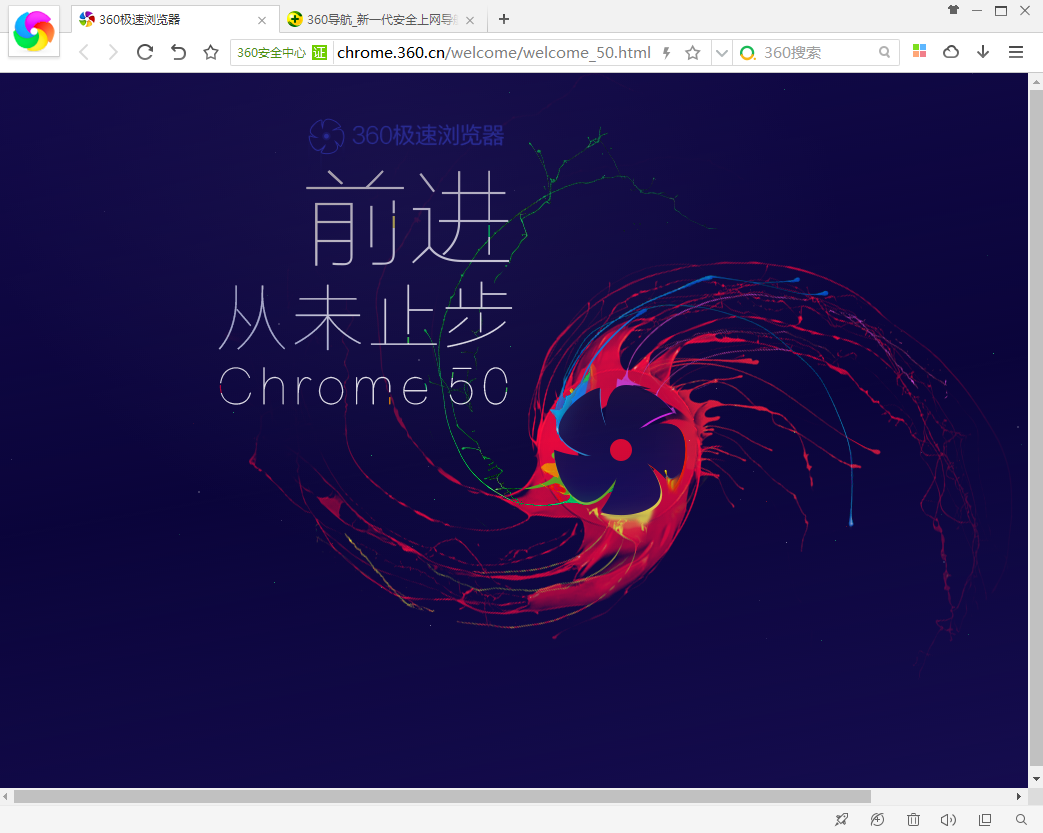
360极速浏览器使用:
360极速浏览器添加截图功能
1、使用360极速浏览器的截图功能:请先打开你已安装好的360极速浏览器,在地址栏下方一点的位子找到如图中所示的【功能大全】按钮,点进去。
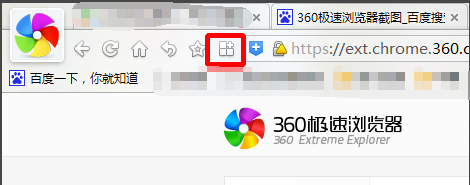
2、接下来将进入到扩展界面,在这里我们可以看到很多的扩展选项,如:小工具、网页增强、在线服务、购物比价、开发工具等。我们需要的是【小工具】,单击点进去即可。
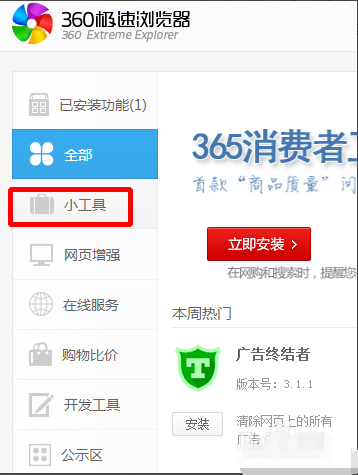
3、接下来进入到小工具界面,在这里我们根据提示找到“360屏幕截图”然后选择【安装】按钮即可自动安装。如不太了解该工具,你可点进“360屏幕截图”选择性阅读文字介绍。
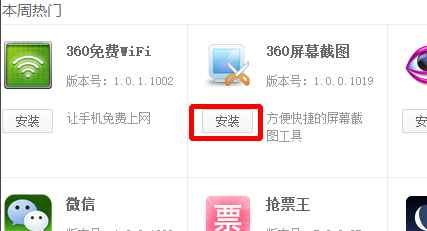
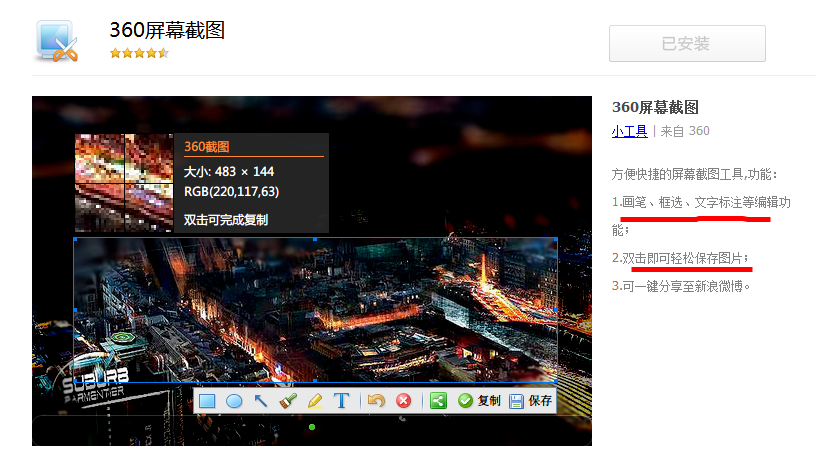
4、截图安装成功后需要你确认是否将其添加到自定义功能里,你可以选择添加,单击【添加】按钮即可添加成功。

5、最后我们反回原页面,就可以在右上角处看到截图的小按钮了。如果你需要截图了就可以单击它进行截取屏幕了。
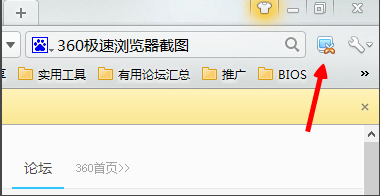
360极速浏览器常见问题:
360极速浏览器internet选项在哪?
因为360极速浏览器是一款基于Chromium开源的浏览器,想要找到他的internet选项请先在右上角处单击那个小扳手图标按钮,或是你可借助ie浏览器打开。
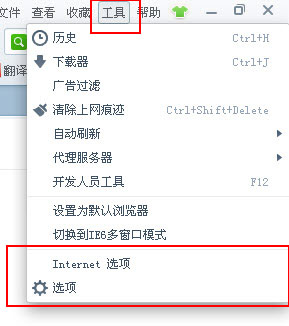
360极速浏览器internet选项位置截图
360极速浏览器收藏夹在什么位置?
1、360极速浏览器的收藏夹在哪里:请先打开已安装的360极速浏览器,然后在图中所示位置右键将【显示收藏夹按钮】选项勾选,收藏夹就会在界面上展示了。
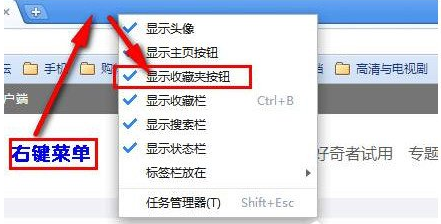
2、如图:在左上角处我们可以看到360极速浏览器的收藏夹,如你有360账号还可以找回丢失的收藏夹内容哦。
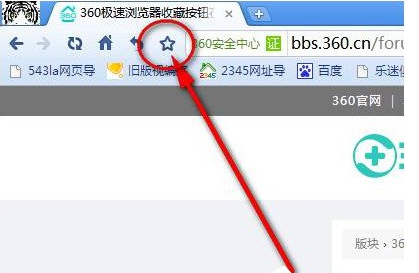
360极速浏览器怎么设置键盘的快捷键?
1.首先我们先打开360极速浏览器,然后根据提示找到工具这个按钮,如图所示:单击右上角处的这个工具按钮。
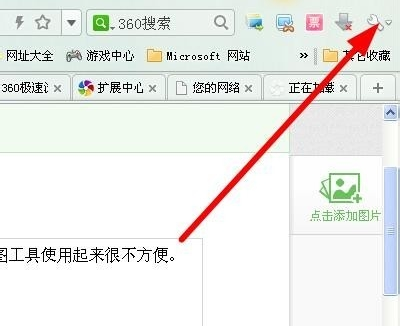
2.单击进入设置界面后我们可以看到有很多功能,如:基本设置、标签设置、优化加速、广告拦截等,在最下边的那个功能是【高级设置】我们需要点进去。
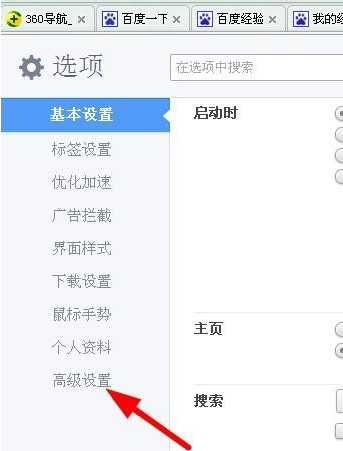
3.进入高级设置界面我们找到在右边的界面位置找到360极速浏览器的【键盘快捷键】按钮,我们需要单击进去。
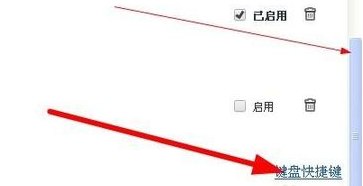
4.进入到键盘快捷键设置界面,如图:这里有很多可设置的快捷键,有360屏幕截图、网页元素查看器等,我们设置自己需要的快捷键即可。
快捷键设置两种方式:1.自己手动输入,如【ctrl + z】2.我们可以同时操作键盘上的 ctrl键 跟 z键
这两种方式我们都可以使用快速设置快捷键。
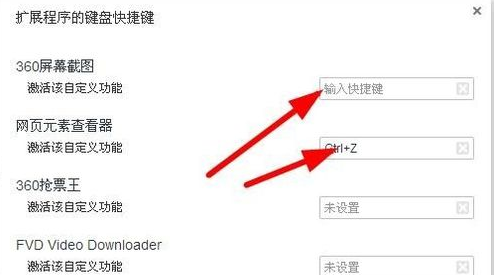
5.设置成功后,有些小伙伴发现可能设置错了,怎么办?别担心,直接单击【x】即可删除这个快捷键了。
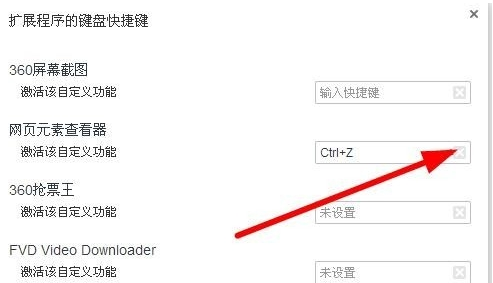
6.其实还有一种可以快速到达快捷键设置界面,如下:我们右键单击扩展功能图标,找到【管理】选项点进去就可以快速进入到快捷键设置界面了。
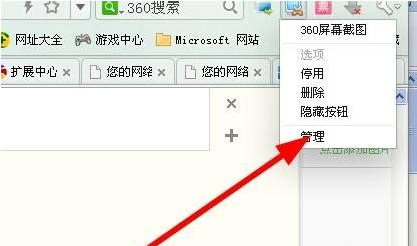
360极速浏览器更新日志:
1.360极速浏览器修复chrome高危漏洞
2.合入sesafe相关修改